Når du jobber i QuickBooks, kan du få Noe gikk galt feil. Dette kan for eksempel skje når du prøver å bore ned din tilpassede fortjeneste eller tap, eller når du prøver å logge på QuickBooks online. Det kan også oppstå når du prøver å eksportere data, for eksempel fra din QuickBooks desktopversjon til skyen.
Hva som forårsaker noe gikk feil QuickBooks-feil?
Vel, det er flere mulige løsninger. Og vi vil se på dem om kort tid. Men la oss først se på årsakene til det frustrerende Noe gikk galt QuickBooks-feil:
- Nettleserproblemer: Midlertidige internettfiler, informasjonskapsler, nettleserlogg, passord og slike data som er lagret i PCens nettleser, kan noen ganger forstyrre QuickBooks.
- Antivirusprogrammet ditt: Antivirusinnstillinger kan blokkere en forbindelse til Intuit-nettstedet, noe som gjør det umulig for deg å logge på og forårsake at feilen vises.
- Dataproblemer: I noen tilfeller er kilden til noen av disse problemene noe på datamaskinen din, og ikke QuickBooks selv.
Hvordan kan jeg løse Noe gikk galt Quickbooks-feil?
- Legg til Intuit.com i listen over pålitelige nettsteder
- Bruk et privat nettleservindu
- Tøm nettleserens hurtigbuffer
- Bytt nettlesere
- Deaktiver midlertidig antivirusprogrammet ditt
- Bruk en annen datamaskin eller enhet
1. Legg til Intuit.com i listen over pålitelige nettsteder
Å gjøre intuit.com til et pålitelig nettsted hjelper noen ganger med dette problemet. Du må endre det nåværende sikkerhetsoppsettet for nettleseren din slik:
Internet Explorer
- Åpen Internet Explorer.
- Klikk på Verktøy (utstyr) ikonet på menyen.
- Velg nå Internett instillinger.
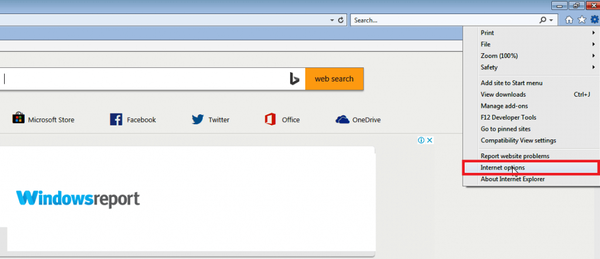
- Klikk på Sikkerhet deretter på Pålitelige nettsteder.
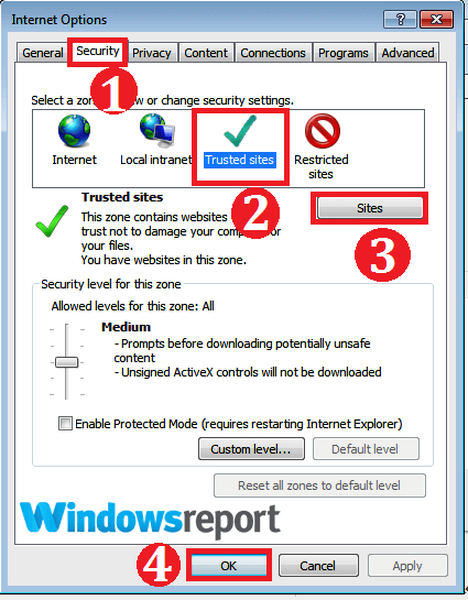
- Klikk nå på Nettsteder som vist.
- Type https: //*.intuit.com under opsjon Legg til dette nettstedet i sonen. Klikk Legge til.
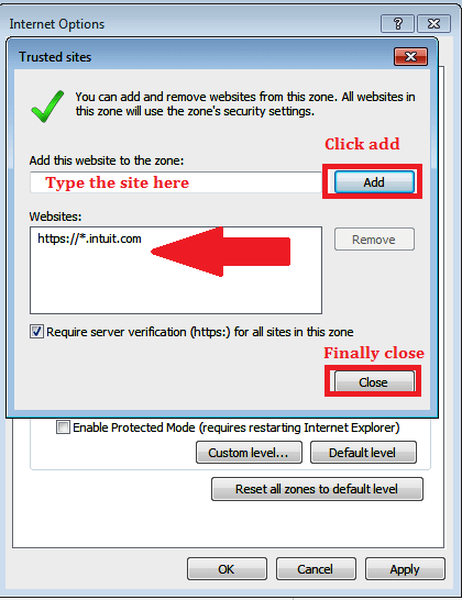
- Klikk Lukk og Søke om.
- Klikk OK nå for å avslutte Internett instillinger.
- LES OGSÅ: Løs: "Det er et problem å koble sikkert til dette nettstedet" ugyldig sertifikatfeil
Google Chrome
- I Chrome klikker du på Mer ikonet (tre horisontale linjer) helt til høyre.
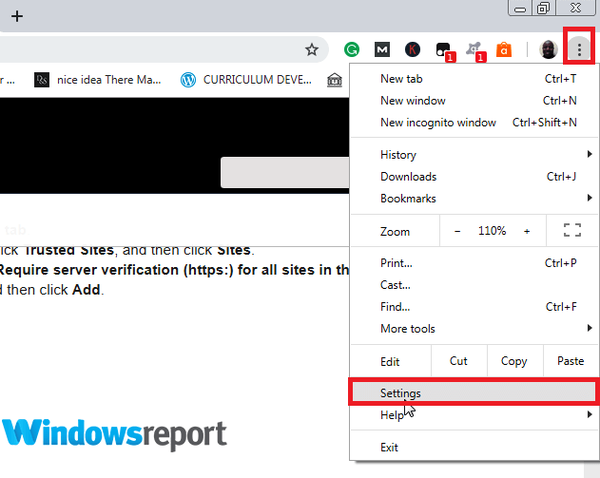
- Plukke ut Innstillinger og bla ned til du finner Avansert. Trykk på det.
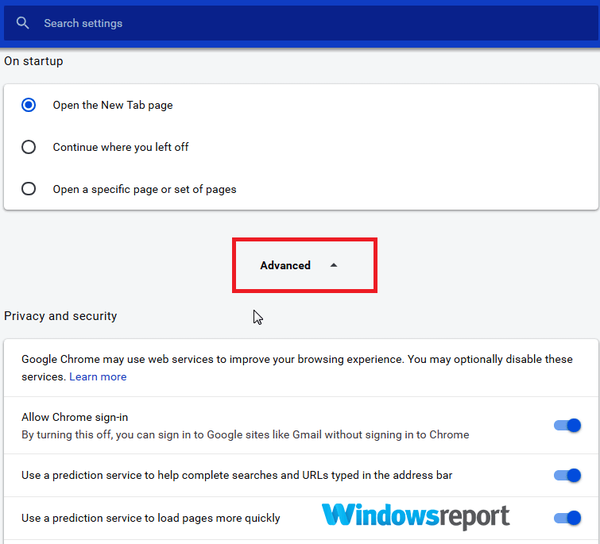
- Klikk Oinnstillinger for proxy for penn.
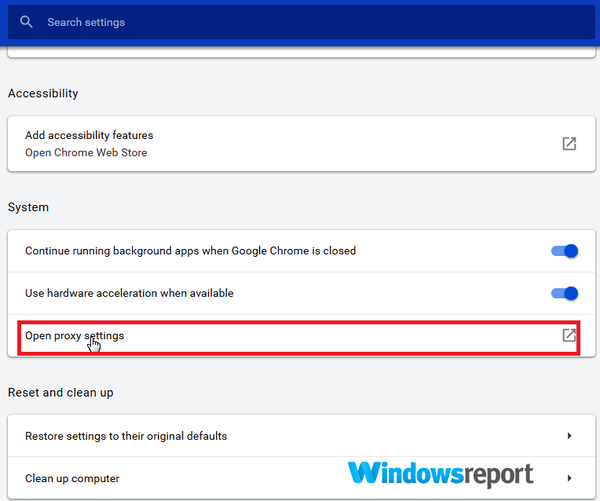
- Gjenta trinn 4 til 7 fra forrige avsnitt.
Firefox
- I Firefox klikker du på 3 linjer (Øvre høyre) for å åpne Meny.
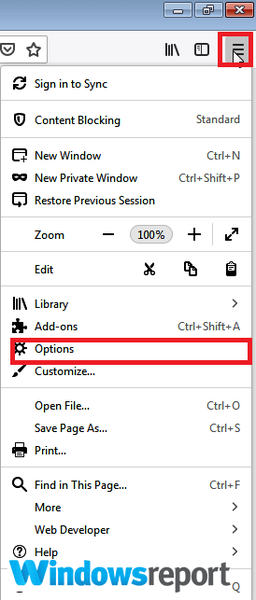
- Klikk på Alternativer.
- Velg Personvern & Sikkerhet kategorien.
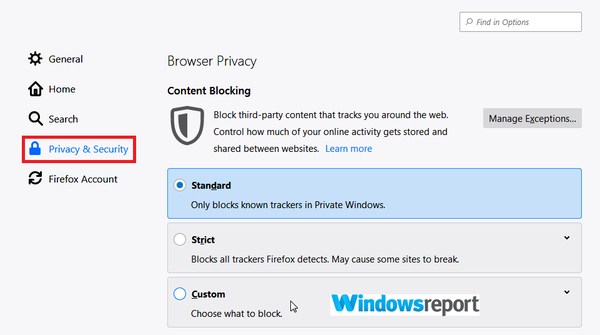
- Bla til du viser Tillatelser kategorien og velg Unntak (nær Advar deg når nettsteder prøver å installere tillegg).
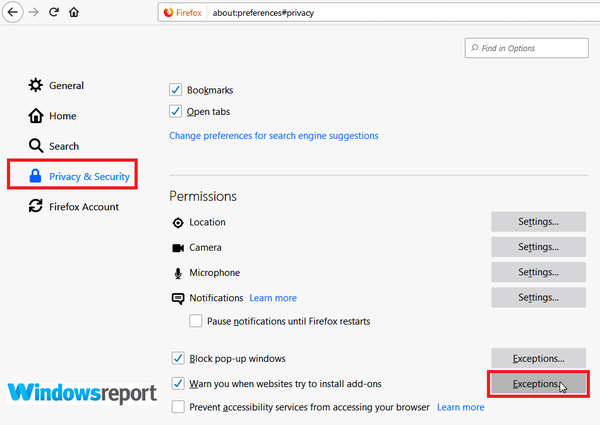
- Type https: //*.intuit.com klikk deretter Tillate.
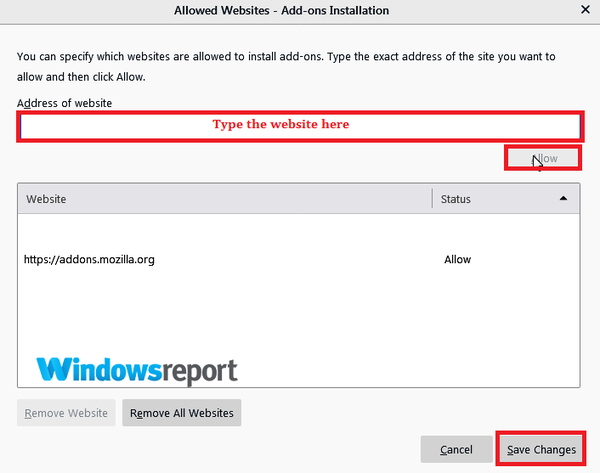
- Klikk lagre endringer.
2. Bruk et privat nettleservindu
Åpne et privat nettleservindu og bruk det til å logge på QuickBooks Online. Dette hjelper med å overvinne uregelmessige nettlesers innstillinger, da de kan være årsaken til denne uventede oppførselen.
Kant
- Åpen Microsoft Edge.
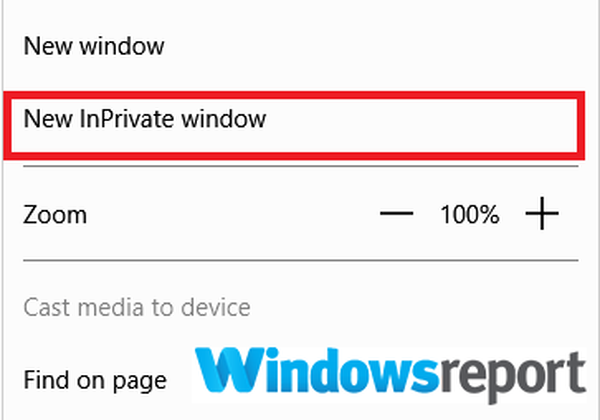
- Klikk på Innstillinger og mer ikonet (tre prikker på kanten) og velg Nytt InPrivate-vindu.
Chrome, Firefox og Internet Explorer
Følgende hurtigtaster skal ta deg til et InPrivate / Incognito-vindu (Start den aktuelle nettleseren først).
- Google Chrome: Trykk på tastene Ctrl + Skift+N
- Firefox / Microsoft Internet Explorer: trykk Ctrl + Skifte + P
Nå besøk https://camps.intuit.com/ fra det private vinduet. Det kan sortere din Noe gikk galt feil i QuickBooks.
- LES OGSÅ: Windows 10-brukere får InPrivate Desktop Sandboxed-verktøy
3. Tøm nettleserens hurtigbuffer
Hvis ovennevnte ikke fungerer, åpner du nettleserprogrammet på nytt og tøm cachen. Dette fjerner alle midlertidige internettfiler som er lagret på datamaskinen din og potensielt den irriterende feilen.
Kant
- Start Edge.
- Gå til Mer deretter Innstillinger.
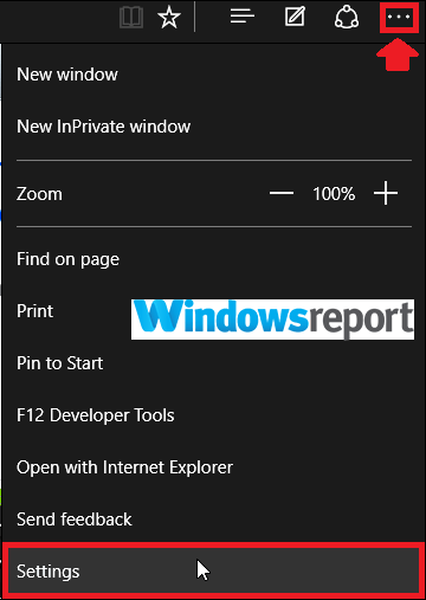
- Trykk på Velg hva du vil fjerne (Bare under Fjern nettlesingsdata).
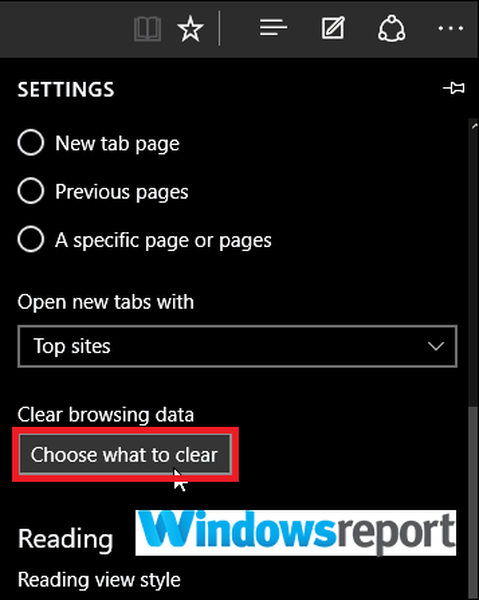
- Merk av for hver av datatypene du ønsker å fjerne, og klikk deretter Klar.
Google Chrome
- Åpen Chrome.
- Klikk på Mer knapp (tre prikker øverst til høyre).
- Klikk på Flere verktøy deretter Fjern nettlesingsdata.
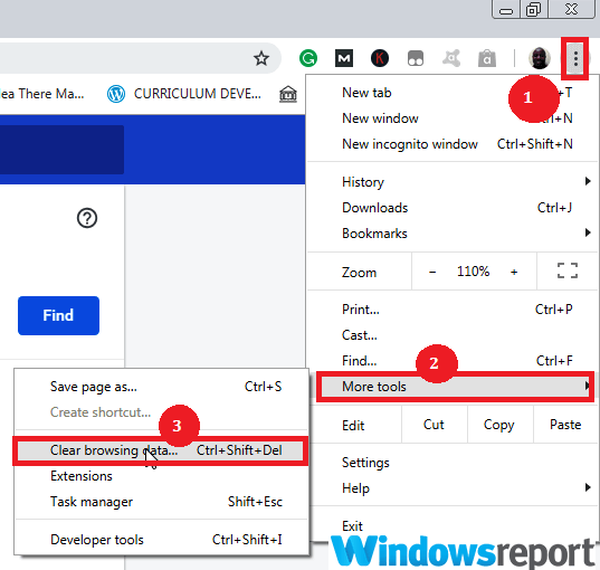
- Velg et aktuelt tidsområde eller Hele tiden.
- Velg dataene du vil slette.
- Klikk nå Slett data.
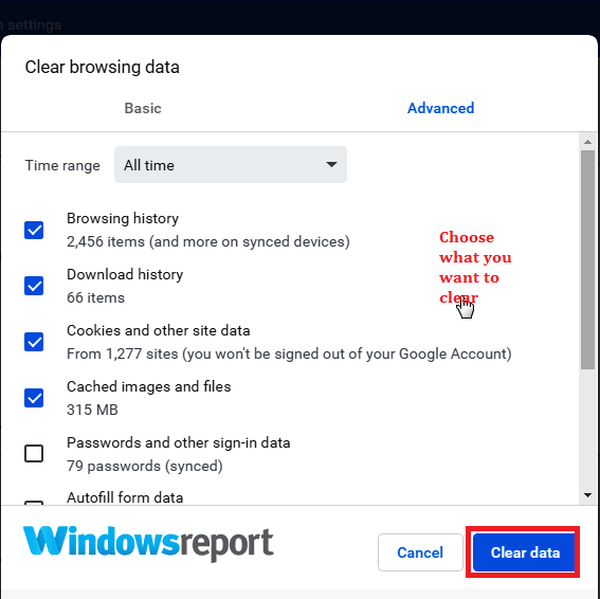
Firefox
- Klikk på Meny og velg Alternativer.
- Klikk på Personvern og sikkerhet.
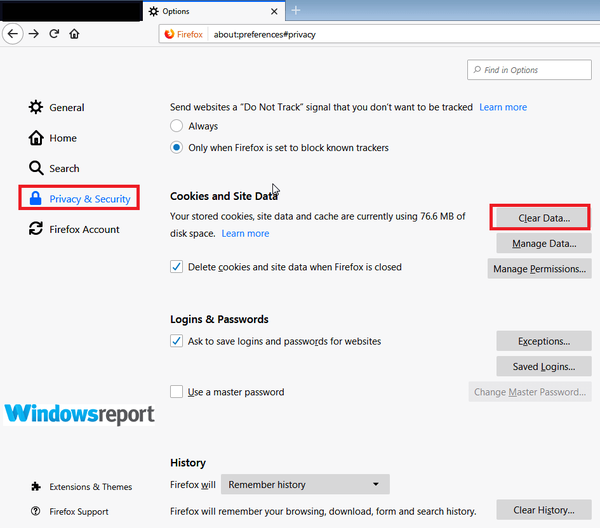
- Under Informasjonskapsler og nettsteddata området, klikk Slett data.
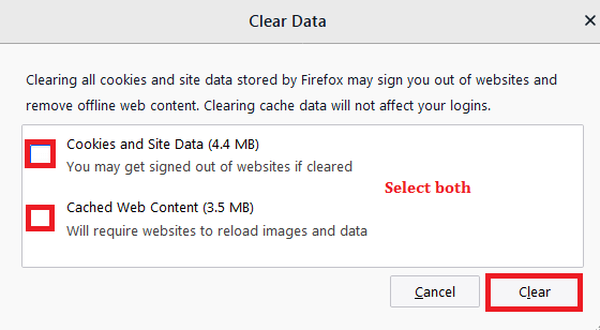
- Forsikre deg om at du har merket av i avmerkingsboksene foran Informasjonskapsler og nettsteddata i tillegg til bufret webinnhold trykk deretter på Klar knapp.
4. Bytt nettlesere
Hvis du ikke har oppnådd noen suksess ennå, kan du prøve å bruke en annen nettleser for å få tilgang til nettstedet QuickBooks.
Dette hjelper deg med å unngå nettleserspesifikke problemer som forhindrer deg i å komme til nettstedet. For eksempel bytt til Chrome fra Edge / Firefox og omvendt.
5. Deaktiver antivirusprogrammet ditt midlertidig

Den enkleste måten å motvirke restriksjoner som antivirusprogramvaren din legger på QuickBooks-prosesser, er å slå av det installerte antivirusprogrammet ditt midlertidig. Hvis det er nødvendig, sjekk prosedyren for å deaktivere eller i det minste tilpasse antivirusprogrammet fra sikkerhetsprogramvarens støttenettsted.
Hvis det ikke hjelper, bør du vurdere å bytte til annen antivirusprogramvare. Det finnes mange flotte antivirusprogrammer på markedet, men hvis du vil ha et pålitelig antivirusprogram, må du huske å prøve Bitdefender.
- Last ned Bitdefender Antivirus 2019
6. Bruk en annen datamaskin eller enhet
For å utelukke sannsynligheten for at det er enheten / PCen din med problemer, kan du prøve å utføre den nødvendige QuickBooks-oppgaven fra en annen maskin?
Der går du, dette er noen løsninger som kan hjelpe deg med Noe gikk galt QuickBooks-feil, så sørg for å prøve dem alle.
RELATERTE ARTIKLER VALGTE BARE FOR DEG:
- Installer Windows 10 KB4338548 for å fikse QuickBooks-problemer
- 5 beste VPN for QuickBooks
- 5 nyttige AML-programvare hver regnskapsfører trenger å bruke i 2019
- QuickBooks
 Friendoffriends
Friendoffriends



